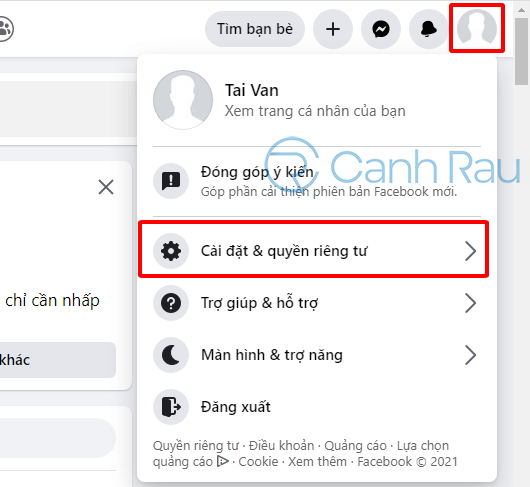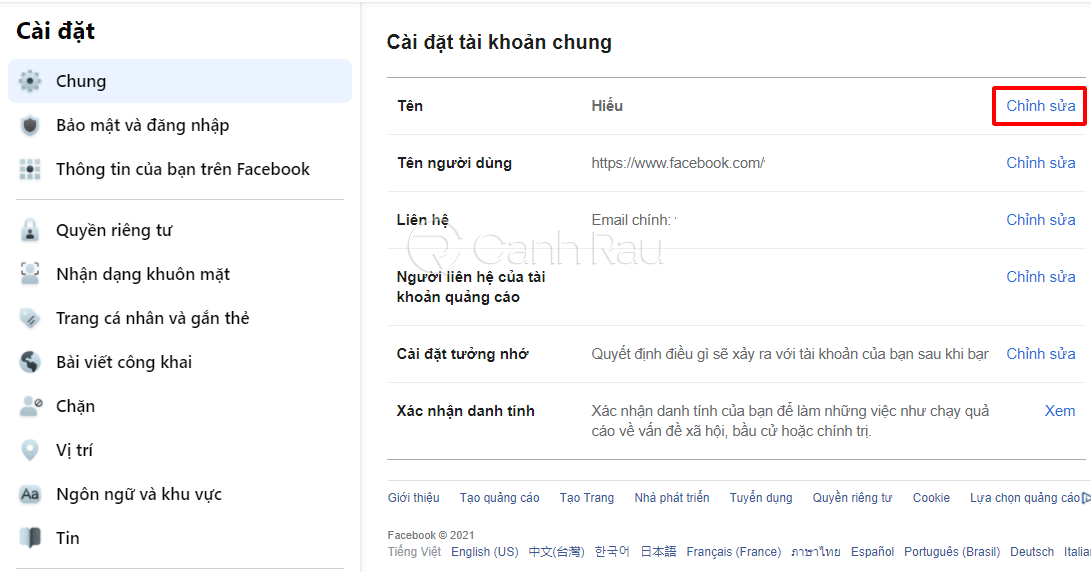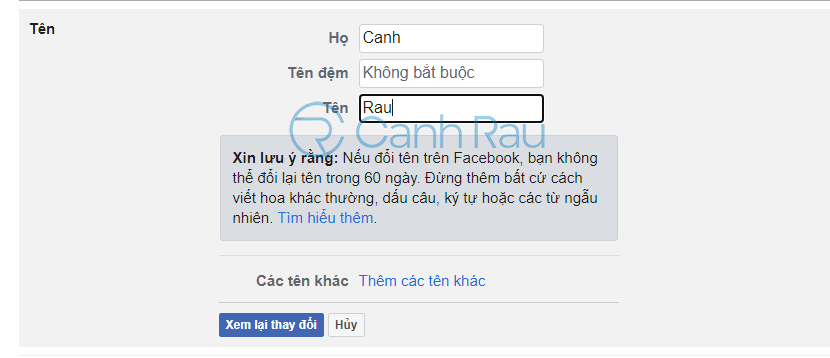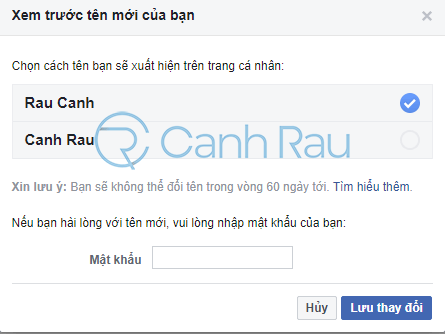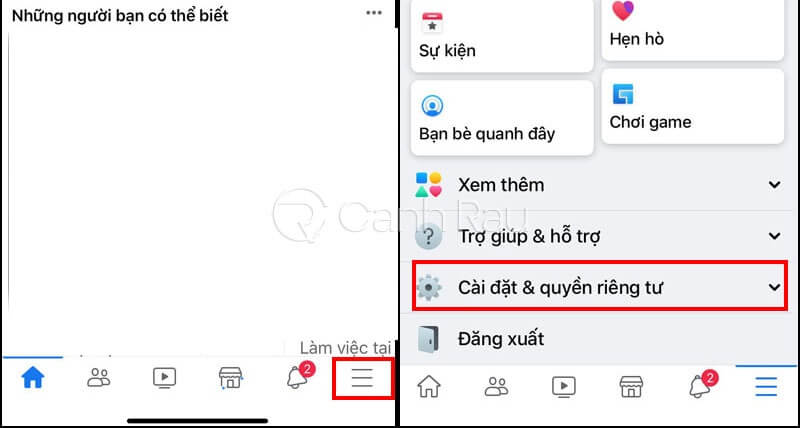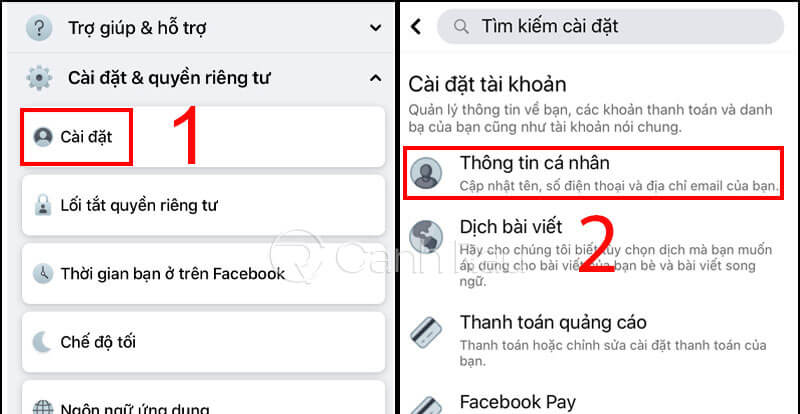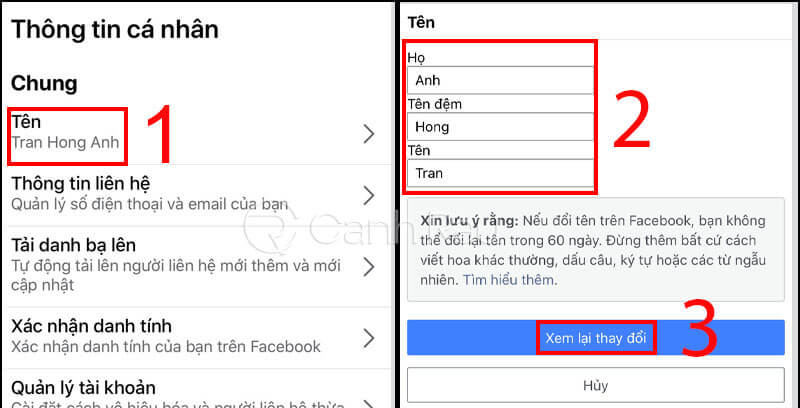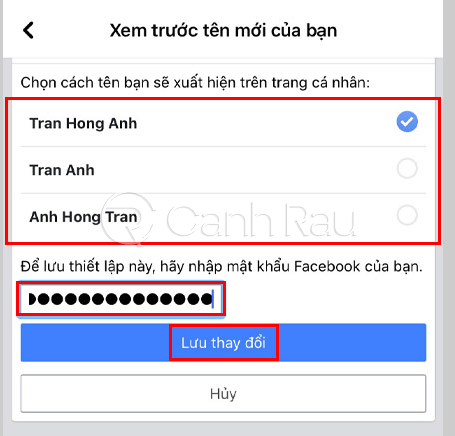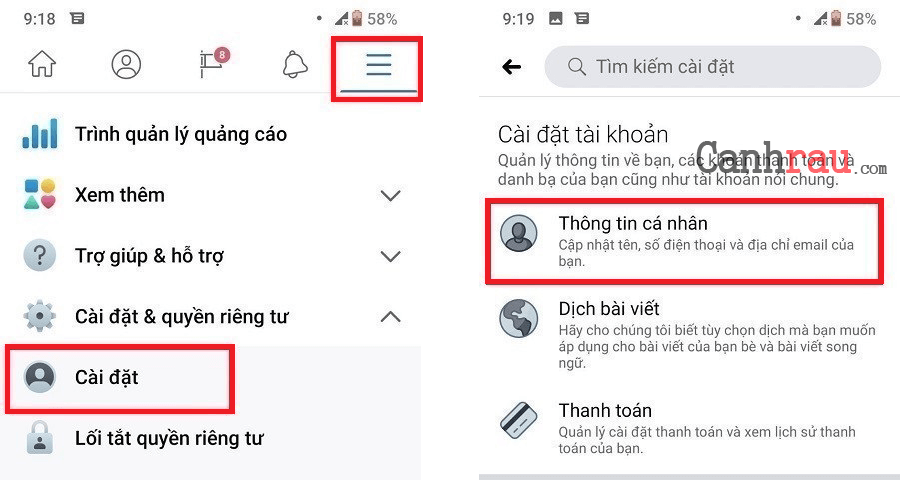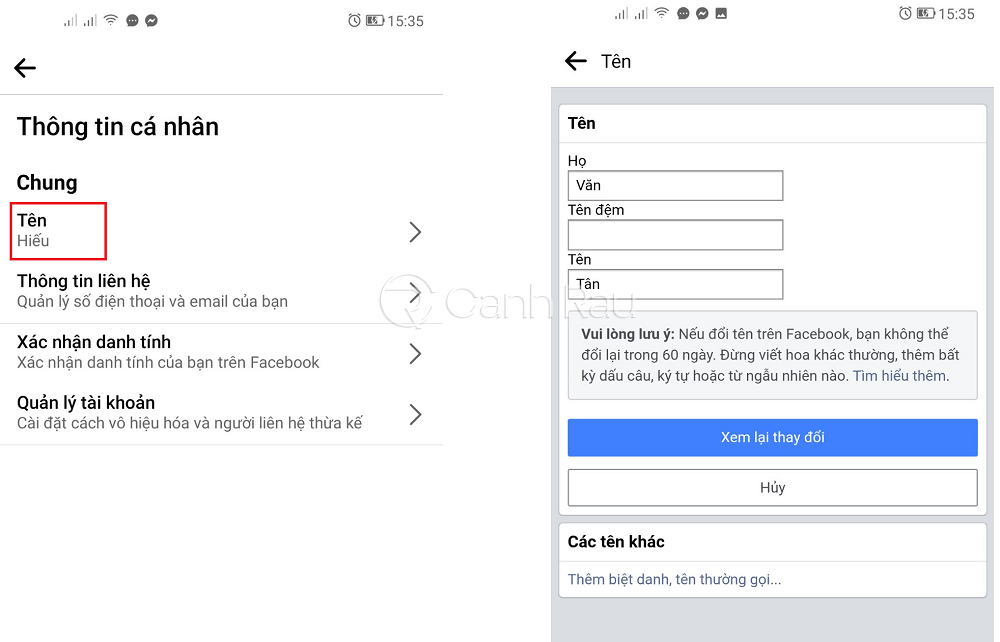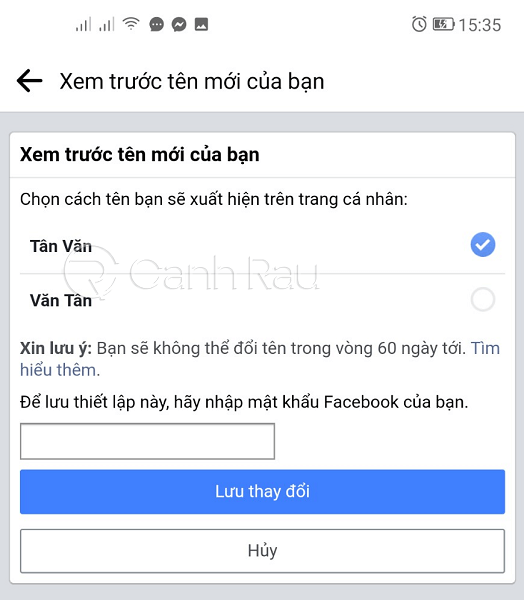Bạn đặt nhầm tên Facebook của mình và điều này đã khiến cho bạn rất khó kết bạn với người khác thì phải làm thế nào? Đó là điều mà rất nhiều người dùng Facebook gặp phải. Vậy bạn đã biết cách đổi tên Facebook chưa? Nếu chưa thì đây sẽ là bài viết dành cho bạn. Hãy cùng Canh Rau hướng dẫn cho bạn những cách đổi tên Facebook trên máy tính và các thiết bị điện thoại Android, iPhone chi tiết và đầy đủ.
- Hướng dẫn thay đổi tên trang Fanpage Facebook
- Hướng dẫn cách tải video trên Facebook
- Cách xóa tin nhắn gửi nhầm trên Facebook Messenger
- Top 5 phần mềm Live Stream trên Facebook
Nội dung chính:
Cách thay đổi tên Facebook trên máy tính, laptop
Quy trình đổi tên Facebook cũng không có gì là quá phức tạp, chỉ cần bạn làm theo hướng dẫn chi tiết ở bên dưới và nhớ là không sử dụng cái kí tự bị cấm để chỉnh sửa tên Facebook của mình nhé.
Bước 1: Trên tài khoản Facebook của mình bạn hãy nhấp vào biểu tượng hình ảnh đại diện được nằm ở góc trên màn hình. Một menu sẽ được thả xuống và bạn chọn Cài đặt & quyền riêng tư > Cài đặt.
Bước 2: Bạn hãy nhấn vào mục Chung ở phía bên trái, sau đó chú ý các cài đặt bên phải màn hình. Trong mục Tên, bạn hãy nhấp vào nút Chỉnh sửa để có thể thay đổi tên Facebook của mình.
Bước 3: Tại đây, bạn có thể thay đổi Tên (First Name), Họ (Last Name), và Tên Đệm (Middle Name) của mình tùy thích. Hãy chỉnh sửa thành tên mà bạn muốn thay đổi. Ngoài ra còn có tùy chọn Các tên khác, chỉ trong trường hợp bạn muốn tìm hiểu thêm những tên mà được Facebook gợi ý.
Bước 4: Cửa sổ Xem trước tên mới của bạn sẽ được hiển thị, trong phần Chọn cách tên của bạn sẽ xuất hiện trên trang cá nhân, bạn hãy đánh dấu vào tên Facebook mà bạn muốn hiển thị với tất cả mọi người. Phía dưới là phần nhập lại mật khẩu Facebook của bạn và chọn Lưu thay đổi để hoàn tất quá trình đổi tên Facebook.
Bước 5: Tên tài khoản Facebook mới của bạn sẽ được cập nhật ngay lập tức.
Hướng dẫn cách đổi tên Facebook trên điện thoại iPhone
Bước 1: Bạn hãy mở ứng dụng Facebook trên điện thoại iPhone rồi nhấn vào biểu tượng Ba dấu gạch ngang nằm ở góc dưới của màn hình. Sau đó chọn mục Cài đặt & quyền riêng tư.
Bước 2: Nhấn tiếp vào tính năng Cài đặt, chọn vào Thông tin cá nhân.
Bước 3: Sau đó, hãy chọn vào mục Tên của bạn, hãy điền lại Họ, Tên đệm, Tên mà bạn muốn thay đổi cho tài khoản Facebook của mình. Nhấn vào Xem lại thay đổi.
Bước 4: Hãy đánh dấu để chọn cách hiển thị tên Facebook của bạn với mọi người. Điền lại mật khẩu Facebook, nhấn Lưu thay đổi.
Bước 5: Như vậy là tên tài khoản Facebook của bạn đã được thay đổi thành công.
Hướng dẫn thay đổi tên Facebook trên điện thoại Android
Để thực hiện đổi tên nick Facebook trên điện thoại Android, bạn cần làm theo các bước bên dưới:
Bước 1: Mở ứng dụng Facebook và đăng nhập vào tài khoản của bạn. Click vào biểu tượng Ba thanh ngang ở phía trên bên phải của điện thoại.
Bước 2: Kéo xuống phía dưới nhấn vào mục Cài đặt & quyền riêng tư > Cài đặt, nhấn tiếp vào Thông tin cá nhân.
Bước 3: Chọn tiếp vào mục Tên. Thay đổi Họ, Tên đệm, Tên rồi nhấp vào Xem trước thay đổi để xem trước cách hiển thị tên Facebook của bạn.
Bước 4: Chọn cách tên của bạn xuất hiện trên trang cá nhân sau đó hãy nhập mật khẩu tài khoản Facebook. Nhấn Lưu thay đổi.
Bước 5: Như vậy là bạn đã thay đổi tên Facebook của mình trên điện thoại Android thành công.
Vì sao tôi không thể thay đổi tên tài khoản Facebook của mình?
Nếu vì lý do nào đó mà bạn không thể thay đổi tên trên Facebook của mình, rất có thể bạn đang gặp một trong các vấn đề sau:
- Bạn chỉ có thể thay đổi tên của mình trên Facebook sau 60 ngày. Nếu bạn thay đổi tên quá nhiều lần, thời gian chờ đợi có thể tăng lên thành 120 ngày. Hoặc có thể gần đây bạn đã thực hiện thay đổi tên Facebook của mình, và trong trường hợp đó, bạn cần phải đợi 60 ngày trước khi thay đổi tên lần nữa.
- Có một số tiêu chuẩn bạn cần phải tuân thủ khi thay đổi tên của mình trên Facebook. Hãy chắc chắn rằng bạn đã đọc kỹ và làm theo tất cả các quy tắc để thay đổi tên trên Facebook.
Xem thêm: Cách đổi tên Facebook chưa đủ 60 ngày.
Bài viết ngắn vừa rồi đã hướng dẫn cho các bạn những cách đổi tên Facebook trên máy tính, điện thoại Android, iPhone và hỗ trợ giải đáp những thắc mắc liên quan. Hy vọng nó sẽ giúp ích được cho bạn. Hẹn gặp lại bạn trong những bài viết sắp tới nhé.
Nguồn bài viết: https://canhrau.com/